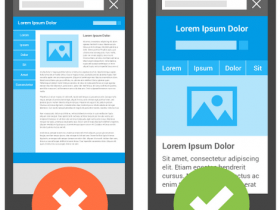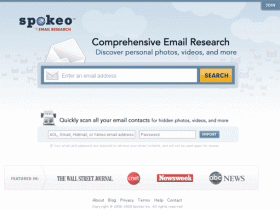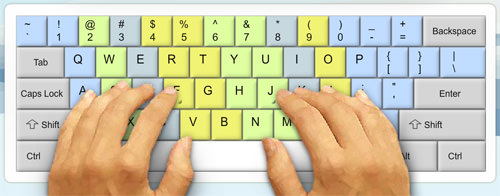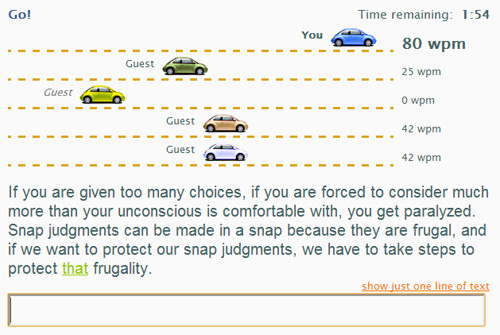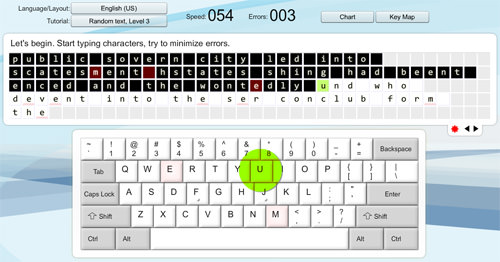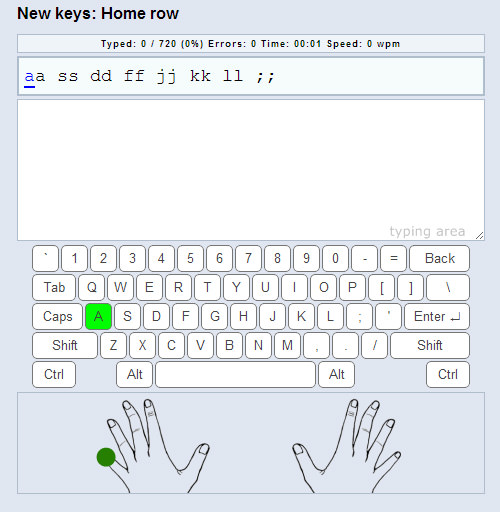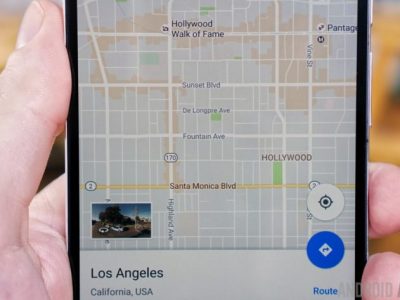نکات و ترفندهایی برای مهارت در تایپ سریع: زندگی در عصر دیجیتال که در آن تایپ کردن تقریبا یک ضرورت روزمره است، یادگیری راه های استفاده مناسب از صفحه کلید بسیار مهم است. این کار نه تنها باعث تولید بیشتر و انجام سریع تر کارها با صفحه کلید می شود، تایپ سریع می تواند به شما کمک می کند تا با ذهن خود ادامه دهید؛ تنها صدای کوچک در سر شما که ایده های عالی دارد ممکن است چند ثانیه طول بکشد، قبل از این که فراموش شود.
این مطلب میتواند برای شما مفید باشد: چگونه با استفاده از صفحه کلید ، ویندوز را کنترل کنیم؟
در این مقاله، ما ۵ نکته برای شروع مناسب و سریع تایپ به شما معرفی میکنیم. برخی از نکات کاملا واضح هستند، اما ما چند برنامه را برای کمک به تمرین و یادگیری سریع تر ارائه می دهیم.
۱ – از عادات بد خلاص شوید
خلاص شدن از عادت های بد تایپ کردن، احتمالا سخت ترین کاری است که باید انجام دهید. شما احتمالا از اول از همین روش تایپ استفاده کرده اید، زمانیکه شروع به استفاده از یک صفحه کلید کرده اید. اگر شما یک بازیگر FPS (یک بازی کامپیوتری) هستید، احتمالا از دست چپ خود برای استفاده از کلیدهای WASD استفاده کرده اید و ممکن است انگشتان دست چپ شما نسبت به انگشتان دست راستتان قویتر باشد.
دیگران ممکن است فقط با دو انگشت تایپ کنند. هر بار که چشم خود را برای پیدا کردن کلیدهای مناسب بر روی صفحه کلید می اندازید، زمان را از دست می دهید. اگر چه ممکن است شما فقط با نیمی از انگشتان خود بتوانید سریع تایپ کنید، باید از همه انگشتان خود استفاده کنید و بلافاصله این عادت را بشکنید.
۲ – از هر ۱۰ انگشت خود استفاده کنید
گام بعدی قرار دادن صحیح انگشتان روی صفحه کلید است. اگر نگاهی دقیق تر به صفحه کلید خود بیاندازید، متوجه برآمدگی هایی بر روی کلیدهای F وJ خواهید شد. این برآمدگی ها برای این است تا به شما کمک بکند بدون نیاز به نگاه کردن به صفحه کلید محل قرارگیری صحیح انگشتان خود را پیدا کنید.
در حالت مطلوب، انگشتان سبابه شما باید بر روی کلیدهای F و J قرار بگیرند و انگشتان دیگر به طور طبیعی در کنارش قرار می گیرند.
در تصویر زیر، مناطق رنگی را خواهید دید که کلیدهای تحت پوشش هر انگشت را نشان می دهند. شما متوجه خواهید شد که انگشتان میانی و انگشت انگشتری تنها برای چند کلید روی صفحه کلید استفاده می شود، در حالی که انگشت سبابه بخش مرکزی صفحه کلید را پوشش می دهد. کلید های کنترلی، علامت گذاری و نقطه گذاری بیشتر توسط انگشت کوچک کنترل می شوند.
اگر این روش باعث اشتباه شما می شود، به وب سایت هایی مانند TypingClub یا Typing Web مراجعه کنید، که آنها به صورت مرحله به مرحله به شما کمک می کنند تا با صفحه کلید آشنا شوید. برخی از تمرینات شما تنها شامل دو انگشت می باشد و شما از طریق این وب سایت ها می توانید به راحتی تایپ کردن سریع و مناسب صفحه کلید را آموزش ببینید.
۳ – یاد بگیرید صفحه کلید را فقط لمس کنید
تایپ لمسی : این زمانی است که شما بدون نیاز به نگاه کردن به صفحه کلید می توانید تایپ کنید. در واقع، برای تایپیست های حرفه ای، نگاه کردن به صفحه کلید باعث کاهش سرعت آنها می شود.
برای رسیدن به این مرحله، خیلی باید تمرین کنید، و ما در مورد ساعت ها صحبت نمی کنیم. این ممکن است هفته ها طول بکشد تا بتوانید انگشتان دست خود را کنترل کنید تا روی کلید هایی که مسئول آن هستند، قرار بگیرند. حتی اگر این روش شما را تضعیف می کند، به نحوه تایپ کردن خود باز نگردید.
اکنون سعی کنید جملات را بدون نگاه کردن به صفحه کلید تایپ کنید و سعی کنید موقعیت هر حرف را به خاطر بسپارید. اگر شما مجبورید دزدکی به صفحه کلید نگاه کنید، شما می توانید، اما آن کلمه یا جمله را دوباره اجرا کنید، و این بار بدون نگاه کردن به صفحه کلید. طول می کشد اما در صورتی که تشخیص داده شود، هر روز بهتر می شود.
در نهایت، شما مکان هر کلید را می دانید و در آن زمان، فقط موضوع در نظر گرفتن سرعت است.
۴ – حرکت با میانبرهای اصلی صفحه کلید
جای تعجب نیست که چرا ویندوز و سیستم عامل Mac دارای تعدادی از میانبرهای صفحه کلید هستند. از آنجا که هر دو دست شما روی صفحه کلید قرار دارد، چرا وقت خود را صرف استفاده از ماوس برای حرکت می کنید؟ شما لازم نیست هر میانبر را به یاد داشته باشید، فقط موارد رایج تر را یاد بگیرید.
میانبرهای معمولی زیر در اکثر موارد در برنامه های پردازش کلمه استفاده می شود:
Ctrl + C کپی کنید
Ctrl + X برش زدن
Ctrl + V الصاق مطلب
Ctrl + Z برگشت به عملکرد قبلی
Ctrl + S ذخیره کنید
Ctrl + F جستجو برای کلمه
Ctrl + A همه چیز را انتخاب کنید
Shift + Left Arrow یا Right Arrow Hightlight انتخاب حرف بعدی
Ctrl + Shift + Left Arrow یا Right Arrow کلمه بعدی را انتخاب می کند.
Ctrl + Left Arrow یا Ctrl + Right Arrow مکان نما را به کلمه بعدی منتقل می کند.
Home مکان نما به ابتدای خط می رود
End مکان نما به انتهای خط می رود
Page Up رفتن با بالا
Page Down رفتن به پایین
همچنین می توانید از کلید های میانبر در هنگام وب گردی استفاده کنید. در اینجا برخی از میانبرهایی که می توانید در مرورگرهای وب استفاده کنید را معرفی می کنیم.
توضیحات میانبرها
Ctrl + Tab به تب بعدی بروید
Ctrl + Shift + Tab به برگه قبلی بروید
Ctrl + T باز کردن برگه جدید
Ctrl + W بستن برگه فعلی
Ctrl + Shift + T صفحه قبلا بسته شده را باز کنید
Ctrl + R به روز رسانی صفحه وب فعلی
Ctrl + N باز کردن پنجره مرورگر جدید
Backspace برگشتن به یک صفحه عقب تر
Shift + Backspace رفتن به یک صفحه جلو تر
در نهایت، برخی از میانبرهای صفحه کلید رایج برای اکثر برنامه های ویندوز را معرفی می کنیم.
توضیحات میانبرها
Alt + Tab تغییر بین پنجره های باز شده
Alt + Shift + Tab تغییر به پنجره باز شده قبلی
Alt + F4 بستن پنجره فعلی
برای استفاده از این کلید های میانبر، انگشت کوچک خیلی استفاده می شود، زیرا خیلی از کلید های ویرایشی مثل Ctrl، Alt و Shift نزدیک به انگشت کوچک شما هستند.
۵ – تمرین با نرم افزار
تمرین تایپ کردن روی یک صفحه کلید باعث می شود تا استرس نداشته باشید. (اگرچه ممکن است در برخی موارد این احساس را داشته باشید). شما می توانید با بسیاری از بازی های تایپ کردن تمرین کنید. در اینجا چند وب سایت وجود دارد که در آن شما می توانید یاد بگیرند که چگونه صفحه کلید را تسخیر کرده و در هر زمان از آن لذت ببرید.
TypeRacer
TypeRacer یک بازی ساده و سرگرم کننده است که هر بازیکن با استفاده از یک ماشین نشان داده می شود. به شما یک متن از یک کتاب یا شعر یک آهنگ داده می شود، سپس باید آن را تایپ کنید تا ماشین خود را در یک مسابقه همراه با سایر بازیکنان حرکت دهید. هر کس که تایپ کردن را سریعتر به پایان برساند برنده می شود.
تایپ کردن دیوانه وار
تایپ کردن دیوانه وار یک بازی فیس بوک است که شما را معتاد خودش می کند زیرا شما می توانید با دوستان خود رقابت کنید تا بتوانید بیشترین امتیاز را کسب می کند. همانطور که کلمات بر روی صفحه نمایش شما ظاهر می شود، باید آنها را تایپ کنید قبل از اینکه آنها به زمین برسند که باعث پایان بازی می شود. اگر خوب تایپ کنید و غلط املایی نداشته باشید با گذراندن مراحل بازی می توانید سکه و امتیازات بیشتری بگیرید.
Keybr.com
Keybr کلمات کلیدی تصادفی قابل خواندن را ایجاد می کند که برخی از آنها با غلط املایی نوشته شده اند تا تایپ حروف تصادفی را به شما یادآوری کند. این سایت به شما نشان میدهد که در کدام منطقه از صفحه کلید ضعیف تر هستید. همچنین ارائه کلمات در زبان های مختلف و همچنین طرح بندی صفحه کلید های مختلف از دیگر خدمات این وبسایت است.
تایپ لمسی
تمرینات در این سایت با قرار دادن انگشت شما در مکان مناسب، مکرراً از شما می خواهد تا این حروف را با انگشت صحیح تایپ کنید. همچنین در زبان های مختلف ارائه شده است.
یادگیری تایپ کردن
یادگیری تایپ یک وب سایت مفید است که دارای یک توضیح خوب برای یادگیری مبتدیان برای نوع لمسی است. هنگامی که اصول اولیه آن را رعایت کنید، تمرینات پیشرفته ای نیز وجود دارد که می توانید آنها را انجام دهید.
منبع: hongkiat